نحوه گذاشتن استوری در اینستاگرام
( How to insert a story in Instagram )

قبل از توضیح نحوه گذاشتن استوری در اینستاگرام ابتدا به معرفی و شرح استوری اینستا می
پردازیم.
استوری چیست ؟
استوری یک قابلیت جدید در اینستاگرام برای به اشتراک گذاری لحظات شاد با سایر کاربران اینستا
می باشد و تقریبا جایگزین ویدیوهایی شد که مدت زمان زیادی را از کاربران برای آپلود می
گرفتند.
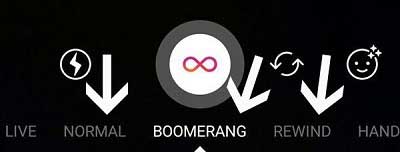
انواع استوری اینستاگرام
استوری لایو (Live)
به محض شروع لایو ستوری کلیه فالوورهای
پیج از استوری شما باخبر می شوند. لایو استوری در اصل یک ویدیو است که حداکثر 24 ساعت زمان
داشته و شما می توانید در این مدت بصورت زنده فیلمی را در اینستاگرام به اشتراک بگذارید. هر
شخصی که در آن لحظه لایو شما را مشاهده نماید، می تواند به استوری شما پیوسته، و درباره آن
نظر دهد. پس از اینکه فردی نظر خود را تایپ و ارسال نمود، شما می توانید در لحظه پاسخ ایشان
را بدهید.
استوری نرمال (Normal)
در استوری نرمال شما قادر هستید تا از میان تصاویری که در گالری خود دارید،
یا تصویری که با دوربین موبایل خود می گیرید و یا ویدیویی که از قبل در گالری خود دارید یا
در لحظه فیلم برداری می نمائید، مورد یا مواردی را با سایر کاربران (فالوورها) به اشتراک
بگذارید.
استوری بومرنگ (Boomerang)
اگر می خواهید چندین عکس را به هم بچسبانید و به صورت گیف انیمیشن آن را با فالوورهای پیج
خود به اشتراک بگذارید، از استوری بومرنگ استفاده کنید.
استوری ریوایند (Rewind)
این استوری فقط برای ارسال فیلم کاربرد دارد. به این صورت که شما فیلمی کوتاه (حداکثر 20
ثانیه) گرفته و با سایر کاربران به اشتراک می گذارید. زمانی که فیلم شما پخش شود، از انتها
به ابتدا پخش می شود و این روند ادامه خواهد داشت.
استوری هندزفری (Hands-free)
استوری هندزفری دقیقا همانند استوری ریوایند می باشد با این تفاوت که نمایش
فیلم از ابتدا به انتها بوده و تکرار می شود.
چگونه در اینستاگرام استوری بگذاریم ؟
همانگونه که می دانید، قابلیت استوری در دو ورژن (نسخه) آخر اینستاگرام موجود می باشد. پس
قبل از هر اقدامی، از بروز بودن اپلیکیشن اینستاگرام مطمئن شوید.
نحوه گذاشتن استوری در اینستاگرام
برای گذاشتن استوری در اینستاگرام مراحل زیر را انجام دهید :
روی Your Story بزنید
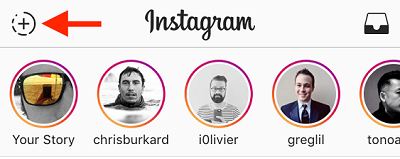
سپس در صفحه جدیدی که برای شما ظاهر می شود، یکی از انواع استوری را انتخاب کنید. (برای
تغییر نوع استوری به چپ و راست بکشید)

برای شروع انواع استوری روی دکمه دایره ای بزنید تا استوری شما آغاز شود[/caption] قبل از
ارسال استوری، می توانید با استفاده از ویرایشگر اینستاگرام، بر روی عکس یا ویدیوی خود، متن
یا شکلک بگذارید.
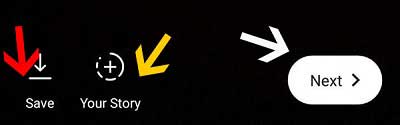
شما سه دکمه مشاهده می کنید. توضیح دکمه ای که با فلش سفید و نوشته Next مشخص شده است: با
استفاده از این دکمه می توانید استوری خود را برای شخص یا اشخاص خاص یا منتخب خود ارسال
کنید. توضیح دکمه ای که با فلش زرد و نوشته Your Story مشخص شده است: برای ارسال استوری از
این دکمه استفاده می کنیم. توجه نمائید که با زدن دکمه فوق، استوری شما برای کلیه فالوورهای
پیج اینستاگرامتان قابل مشاهده می باشد. توضیح دکمه با فلش قرمز و نوشته Save : با زدن این
دکمه استوری شما ارسال نشده اما در گالری و در پوشه اینستاگرام ذخیره می گردد.
گذاشتن چند عکس در استوری اینستاگرام
یکی از سوالاتی که کاربران اینستاگرام در خصوص استوری می پرسند این است که چگونه برخی افراد
چند عکس را در استوری خود گذاشته اند ؟
پاسخ خیلی ساده است. آنها در 24 ساعت اخیر چندین استوری ساخته اند بنابراین هنگام مشاهده ،
به صورت چند عکس پشت سر هم نمایش داده می شوند. بنابراین اگر شما هم در 24 ساعت اخیر چند
استوری ایجاد کنید ، به صورت پشت سر هم نمایش داده می شوند.
آموزش ارسال نظرسنجی در استوری اینستاگرام (Poll)
قابلیت ارسال نظرسنجی در استوری اینستاگرام با انتخاب استیکری امکانپذیر میشود که Poll
نامگذاری شده است. کلمه Poll به معنای نظرسنجی است. برای استفاده از این قابلیت به شرح زیر
عمل کنید:
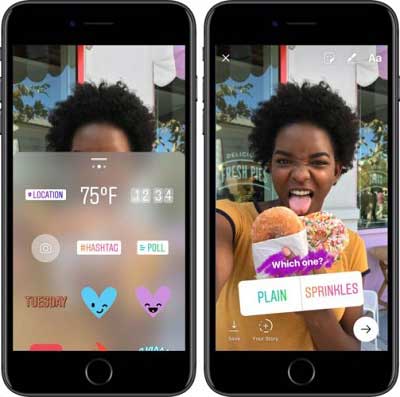
- اپلیکیشن اینستاگرام را آپدیت و اجرا کنید.
- با لمس آیکون با نماد “خانه” از نوار زیرین برنامه به صفحه هوم (Home) بروید.
- آیکون پروفایل خود را از گوشه سمت چپ و بالای صفحه انتخاب کنید تا دستور ارسال استوری
صادر شود.
- حال عکس یا ویدیوی مورد نظرتان را برای ارسال به عنوان استوری ضبط کنید.
- بعد از ضبط عکس، آیکون اضافه کردن استیکر را از گوشی سمت راست و بالای صفحه انتخاب
کنید.
- استیکر با عنوان Poll را انتخاب نمایید.
حالا میتوانید سوال مورد نظرتان را برای نظرسنجی بنویسید و در پایین هم دو پاسخ را برای
آن در نظر بگیرید. لزومی وجود ندارد که پاسخ های شما صرفا “بله” یا “خیر” باشند و شما میتوانید
این پاسخ ها را شخصی سازی نمایید. البته باید دقت کنید که هر پاسخ حداکثر میتواند
شامل ۲۲ کاراکتر باشد. بعد از اینکه سوال و گزینه های پاسخ نظرسنجی را مشخص کردید، گزینه
Next را انتخاب و در نهایت با لمس گزینه Send مثل شرایط عادی پست مورد نظر را در استوری
اینستاگرام خود ارسال کنید.
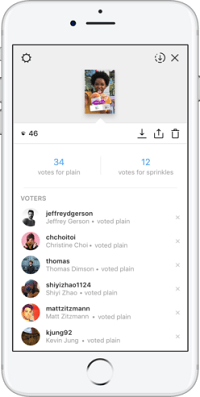
بعد از ارسال نظرسنجی در استوری اینستاگرام شما به ازای ثبت هر نظر از سوی کاربران
نوتیفیکیشن دریافت خواهید کرد. همچنین میتوانید ضمن مراجعه به استوری خود و کشیدن
انگشتتان از پایین صفحه به سمت بالا، جزئیات دقیق نظرسنجی و نظراتی که برای آن به ثبت رسیده
است را مشاهده کنید.
نکته ای در مورد نحوه ارسال استوری :
در قسمت تنظیمات اپلیکیشن اینستاگرام شما می توانید تنظیمات پیش فرض برای
استوری را مشاهده و یا تغییر دهید. برای مثال تعیین کنید که استوری
شما برای چه کسانی غیر قابل مشاهده باشد. یا بازخورد خود را از چه افرادی بگیرید.
جمعبندی
همانطور که مشاهده کردید در این مقاله به آموزش کامل نحوه گذاشتن استوری و ارسال نظرسنجی در
استوری اینستاگرام (Poll) پرداختیم. چنانچه در رابطه با این مسئله نیاز به اطلاعات بیشتری
داشتید، میتوانید از کارشناسان چنلو راهنمایی بخواهید.